למרות התיקון ששוחרר לפני מספר ימים על ידי Arrowhead, Helldivers 2 עדיין קורס עבור לא מעט גיימרים, מה שאומר שה'באג' הקורס של המשחק שמשפיע על כל כך הרבה שחקנים ברחבי העולם עדיין נשאר, מה שהופך את חוויית המשחק לתהומית עד כה.
מצער ככל שזה נראה, יש כמה שינויים שתוכלו לנסות על מנת לוודא שסביבת המחשב שלכם טובה עבור Helldivers 2, מה שהופך אותו לפחות קל לקרוס. עקוב אחר המדריך למטה ותחזיר אותך למסלול.

נסה את התיקונים האלה לבעיית ה-Helldivers 2 המתרסקת במחשב
אינך חייב לנסות את כל התיקונים הבאים: פשוט פעל במורד הרשימה עד שתמצא את זה שעושה את הטריק כדי לתקן עבורך את בעיית ה-Helldivers 2 המתרסקת במחשב.
- אפס את תיקיית GameGuard ואמת את קבצי המשחק
- השבת את כניסת Steam
- הפעל את Helldivers 2 כמנהל ובמצב תאימות
- בצע התקנה מחדש נקייה של מנהל ההתקן של כרטיס התצוגה
- כבה את תאורה עולמית מסך-חלל עבור GPUs של AMD
- רשימת היתרים של Helldivers 2 בחומת האש של Windows ותוכנית האנטי-וירוס של הצד השלישי שלך
- תיקון קבצי מערכת
1. אפס את תיקיית GameGuard ואמת את קבצי המשחק
GameGuard, סוג של תוכנת אנטי-צ'יטים, חיונית להפעלת Helldivers 2 כהלכה. אם GamGuard נחסם על ידי המערכת שלך, צפויות להופיע בעיות כמו המשחק שקורס או אפילו אי הפעלה. כדי לראות אם זה המקרה שלך, אתה יכול תחילה לאפס את GameGuard ולאחר מכן לאמת את קבצי המשחק.
banneradss-2
כדי לעשות זאת:
- לך ל C:/Program Files (x86)/Steam/steamapps/common/helldivers2/bin . מצא ומחק את GameGuard תיקייה.
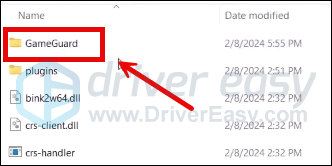
- מקש ימני גיהנום2 ובחר הפעל כמנהל .
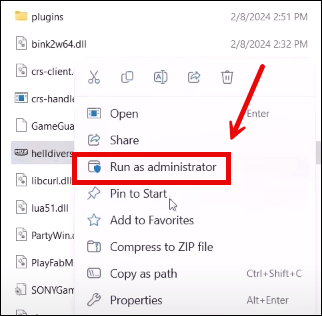
- GameGuard לאחר מכן יוריד והמשחק יושק.
- סגור את המשחק והפעל את Steam.
- בתוך ה סִפְרִיָה , לחץ לחיצה ימנית על Helldivers 2 ובחר נכסים מהתפריט הנפתח.
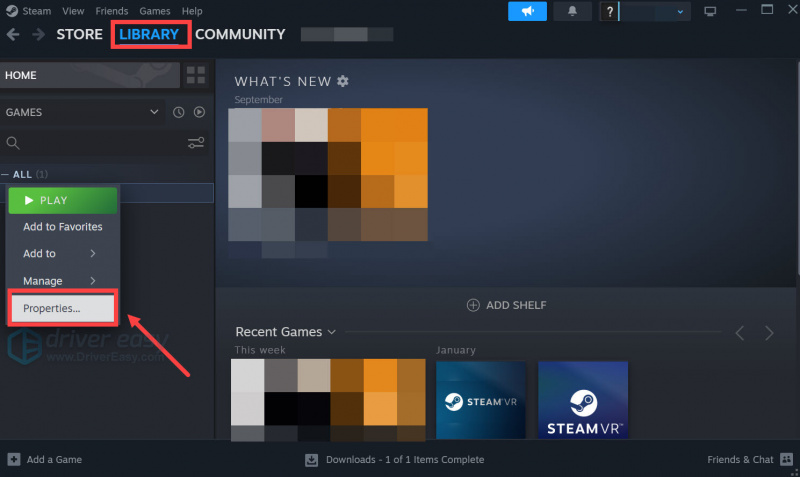
- בחר את קבצים מותקנים לשונית ולחץ על תקינות מאומתת של קבצי המשחק לַחְצָן.
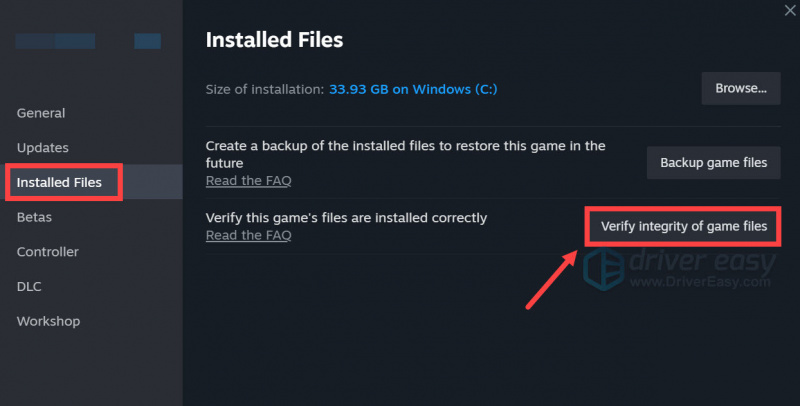
- Steam תאמת את קבצי המשחק - תהליך זה עשוי להימשך מספר דקות.
כאשר זה נעשה, הפעל שוב את Helldivers 2 כדי לראות אם הוא עדיין קורס. אם כן, נא להמשיך הלאה.
2. השבת את כניסת Steam
Steam Input שימושי כאשר יש לך בקרים שונים, אבל לפי גיימרים בקהילה, תכונה זו מתנגשת איכשהו עם Helldivers 2, ובכך עם בעיית קריסת המשחק. כדי לראות אם זה גם המקרה עבורך, אתה יכול להשבית את Steam Input בדרך זו:
banneradss-1
- הפעל את Steam.
- בתוך ה סִפְרִיָה , מקש ימני Divers Hell2 ובחר נכסים מהתפריט הנפתח.
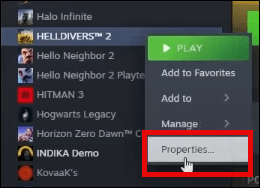
- בחר את בקר לשונית ובחר השבת את כניסת Steam מהתפריט הנפתח.
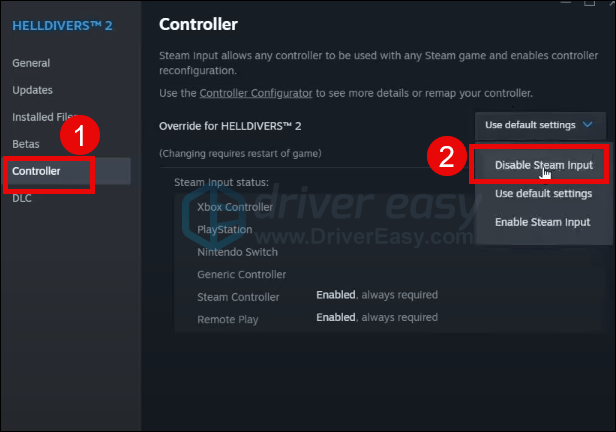
נסה להפעיל את Helldivers 2 שוב כדי לראות אם הוא עדיין קורס. אם כן, נא להמשיך הלאה.
3. הפעל את Helldivers 2 כמנהל ובמצב תאימות
זהו תיקון פופולרי בקהילת המשחקים, כלומר הוא עזר לעצור את Helldivers 2 מלהתרסק במחשבים רבים. כדי לראות אם זה עושה פלאים גם עבורך, תוכל לבצע את השלבים הבאים:
- לחץ לחיצה ימנית על שלך קִיטוֹר סמל ובחר נכסים .
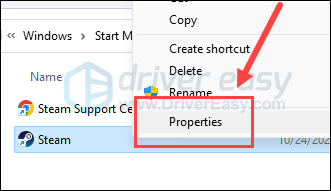
- בחר את תְאִימוּת לשונית. סמן את התיבה עבור הפעל תוכנית זו כמנהל מערכת . לאחר מכן לחץ החל > אישור כדי לשמור את השינויים.
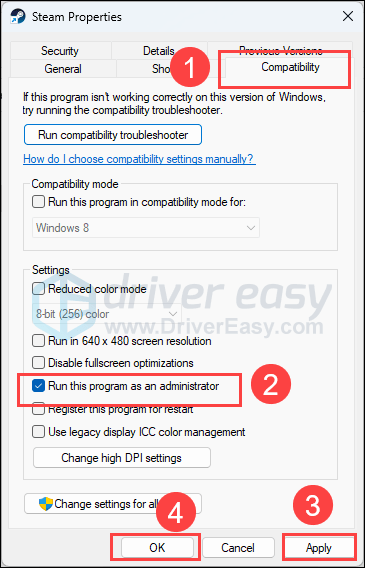
- לאחר מכן סמן את התיבה עבור הפעל תוכנית זו במצב תאימות עבור: לאחר מכן בחר חלונות 8 מהרשימה הנפתחת.
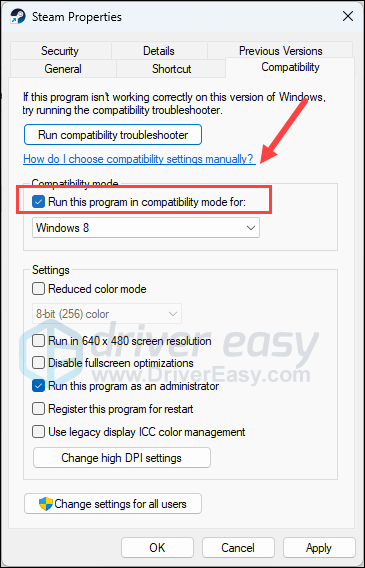
- אז לך ל C:/Program Files (x86)/Steam/steamapps/common/helldivers2/bin , וחזור על האמור לעיל כדי להגדיר את helldivers2.exe כך שהוא פועל גם כמנהל ובמצב תאימות עבור Windows 8.
כעת פתחו שוב את Helldivers 2 כדי לראות אם הוא עדיין קורס. אם בעיית הקריסה נשארת, אנא המשך לתיקון הבא.
4. בצע התקנה מחדש נקייה של מנהל ההתקן של כרטיס התצוגה
סיבה נפוצה נוספת לקריסות משחקים היא מנהל התקן מיושן או פגום של כרטיס גרפי, והלדיברס 2 אינו יוצא דופן. במקרה זה, מומלץ לבצע התקנה מחדש נקייה של מנהל ההתקן של כרטיס התצוגה. לשם כך, DDU (מסיר מנהלי התקנים לתצוגה) מומלץ בדרך כלל, מכיוון שהוא יכול לעשות עבודה די טובה בהסרת כל קבצי מנהלי ההתקן הישנים או הפגומים במחשב שלך.
כדי לבצע התקנה מחדש נקייה של מנהל ההתקן של כרטיס התצוגה עם DDU:
- הורד וחפש את קובץ הביצוע של מנהל ההתקן של כרטיס התצוגה מהאתר של יצרן ה-GPU שלך:
- הורד את DDU מה- דף הורדה רשמי . לאחר מכן פתח את התיקיה ולחץ פעמיים על DDU קובץ לחילוץ נוסף של קובץ הביצוע.
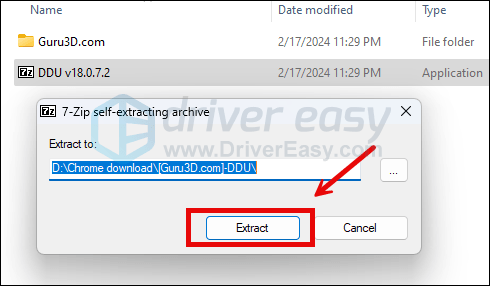
- אתחל את המחשב למצב בטוח לפי ההוראות כאן: התחל במצב בטוח באמצעות כלי תצורת המערכת
- כאשר אתה במצב בטוח, עבור לתיקיה שבה אתה פותח את קובץ הביצוע של DDU. לחץ פעמיים כדי להפעיל מסיר מנהל ההתקן לתצוגה .
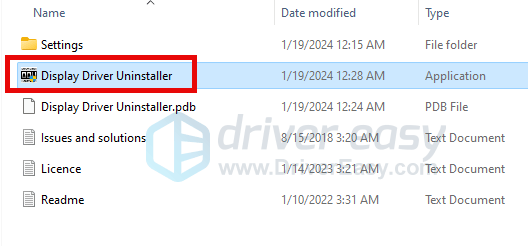
- בחר GPU ו יצרן ה-GPU שלך בצד ימין. לאחר מכן לחץ נקה והפעל מחדש .
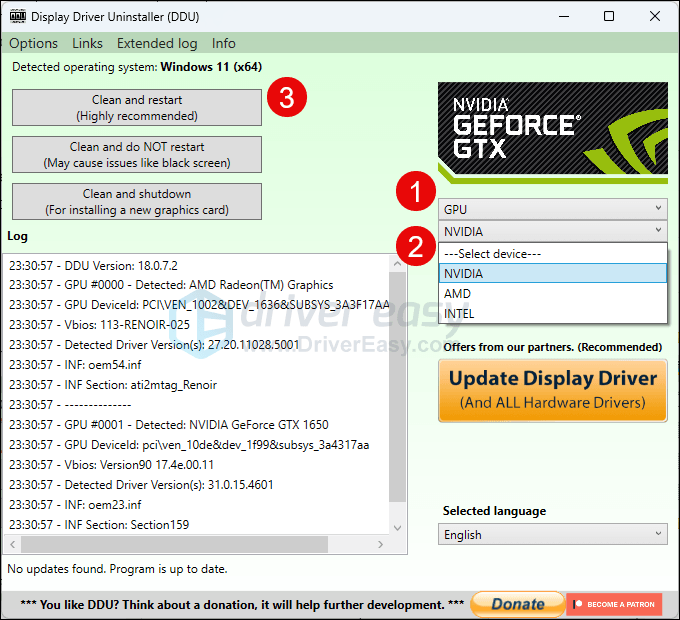
- המחשב שלך צריך להפעיל מחדש כאשר קבצי מנהל ההתקן הישנים עבור הכרטיס הגרפי שלך מנוקים.
- לחץ פעמיים על קובץ ההתקנה של מנהל ההתקן של כרטיס התצוגה שהורדת משלב 1 כדי להפעיל את התקנת מנהל ההתקן.
- הפעל מחדש את המחשב לאחר מכן כדי לראות אם Helldivers 2 עדיין קורס.
אם אתה לא יודע איזה דרייבר להוריד מלכתחילה, או את הזמן או הסבלנות לעשות את כל האמור לעיל, אתה יכול לעשות זאת באופן אוטומטי עם דרייבר קל . Driver Easy יזהה אוטומטית את המערכת שלך וימצא את הדרייברים הנכונים עבורה. אינך צריך לדעת באיזו מערכת בדיוק פועל המחשב שלך, אינך צריך להיות מוטרד מהנהג הלא נכון שהיית מוריד, ואינך צריך לדאוג לטעות בעת ההתקנה. Driver Easy מטפל בהכל.
אתה יכול לעדכן את מנהלי ההתקן שלך באופן אוטומטי עם אחד מהאפשרויות חינם או ה גרסת פרו של Driver Easy. אבל עם גרסת ה-Pro זה לוקח רק 2 שלבים (ואתה מקבל תמיכה מלאה והבטחה להחזר הכסף של 30 יום):
- הורד והתקן את Driver Easy.
- הפעל את Driver Easy ולחץ על לסרוק עכשיו לַחְצָן. לאחר מכן, Driver Easy יסרוק את המחשב שלך ויזהה מנהלי התקנים בעייתיים.
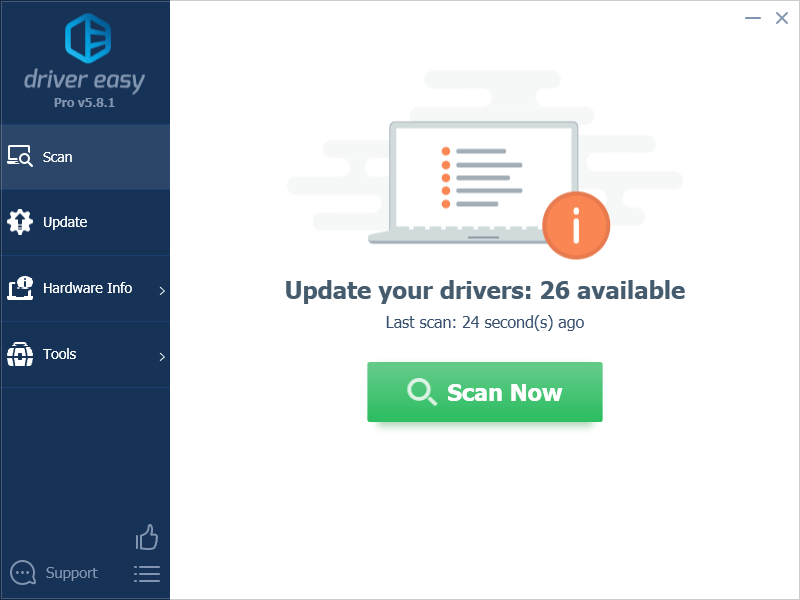
- נְקִישָׁה עדכן הכל כדי להוריד ולהתקין באופן אוטומטי את הגרסה הנכונה של את כל מנהלי ההתקן שחסרים או לא מעודכנים במערכת שלך. (זה דורש את גרסת פרו - תתבקש לשדרג כאשר תלחץ על עדכן הכל.)
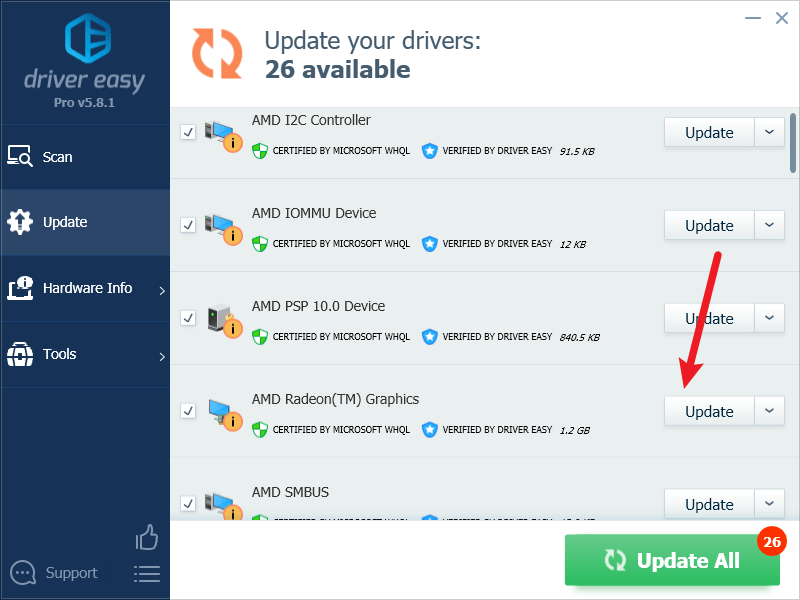
הערה : אתה יכול לעשות את זה בחינם אם תרצה, אבל זה חלקו ידני. - הפעל מחדש את המחשב כדי שהשינויים ייכנסו לתוקף.
הפעל שוב את Helldivers 2 ובדוק אם מנהל ההתקן הגרפי האחרון עוזר למנוע ממנו לקרוס. אם התיקון הזה לא עובד בשבילך, נסה את התיקון הבא למטה.
5. כבה את Screen-Space Global Illumination עבור AMD GPUs
אם אתה משתמש בכרטיס גרפי של AMD, אתה יכול לנסות להשבית את הגדרת Screen-Space Global Illumination במשחק כדי לראות אם עוזר לעצור את הקריסה עם Helldivers 2. כדי לעשות זאת:
- כשאתה במשחק, לחץ יציאה וללכת ל אפשרויות .
- בחר גרָפִיקָה ולמצוא מסך-חלל תאורה גלובלית להפוך אותו כבוי .
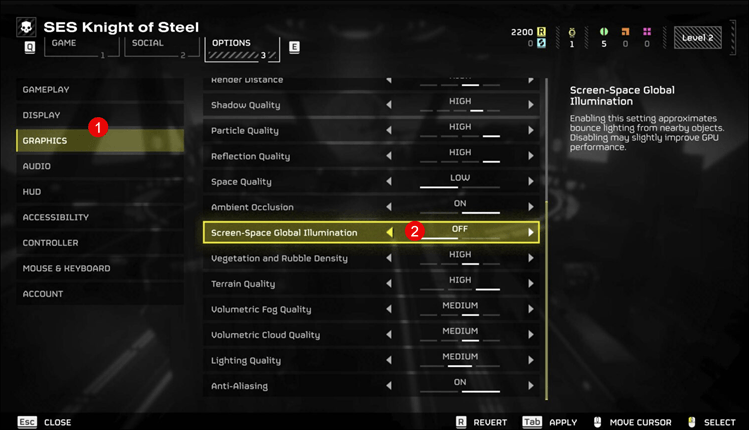
- שמור את השינוי.
הפעל מחדש את Helldivers 2 שוב כדי לראות אם הוא עדיין קורס. אם כן, נא להמשיך הלאה.
6. רשימת היתרים של Helldivers 2 בחומת האש של Windows ותוכנית האנטי-וירוס של הצד השלישי שלך
הגבלות על תוכנת אניט וירוס של צד שלישי ו/או חומת אש של Windows הן סיבה נפוצה נוספת להתרסקות Helldivers 2 במחשב. זה בדרך כלל בגלל שהתוכנות האלה יכולות להיות קצת רגישות כשזה מגיע לאיתור שירותים בעייתיים אפשריים, ו-Steam ומשחקים כמו Helldivers 2 צורכים הרבה זיכרון ושימוש במעבד בזמן הפעלה, מה שעלול להיחשב בטעות לאיומים פוטנציאליים.
כדי לראות אם זה האשם בשבילך, נסה להוסיף Steam כחריג ליישום האנטי-וירוס של צד שלישי שלך . אם אינך בטוח כיצד לעשות זאת, עיין בדף התמיכה באנטי-וירוס שלך לקבלת הוראות מפורטות.
כדי להוסיף Helldivers 2 בחומת האש של Windows:
- במקלדת, הקש על חלונות מפתח ואת ר מקש בו-זמנית כדי לפתוח את תיבת ההפעלה.
- סוּג control firewall.cpl ופגע להיכנס .
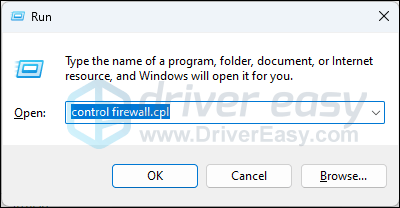
- מחלונית הניווט השמאלית, לחץ אפשר אפליקציה או תכונה דרך חומת האש של Windows Defender .
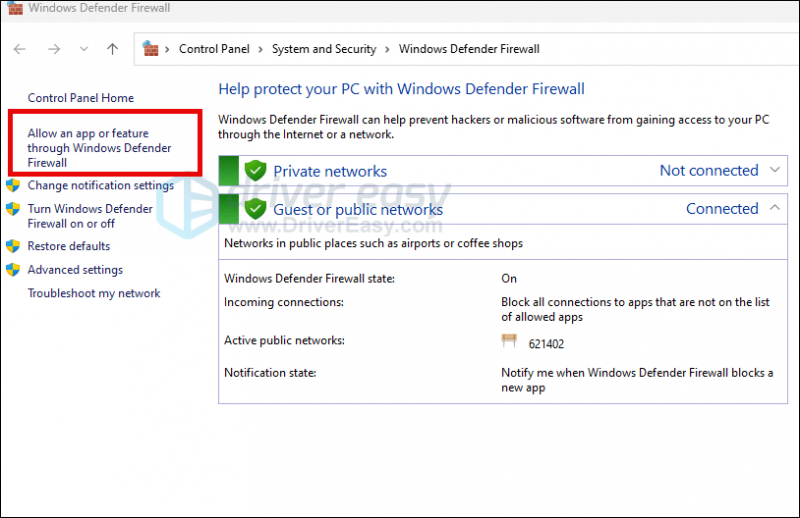
- גלול למטה ובדוק אם קִיטוֹר ו Helldivers 2 נמצאים ברשימה.
- אם לא, לחץ על שינוי הגדרות לַחְצָן.
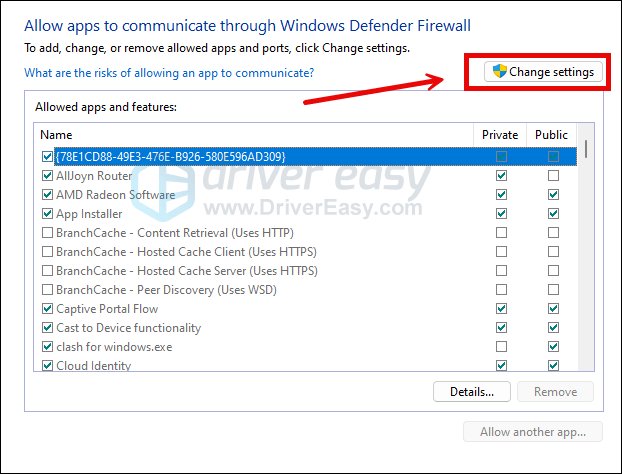
- נְקִישָׁה אפשר אפליקציה אחרת... .
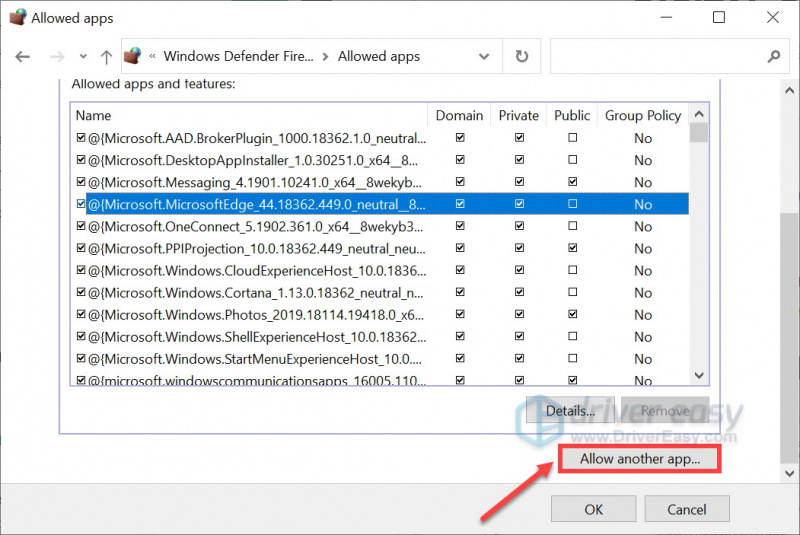
- נְקִישָׁה לְדַפדֵף… ועבור לתיקיית ההתקנה עבור קִיטוֹר ו Helldivers 2 .
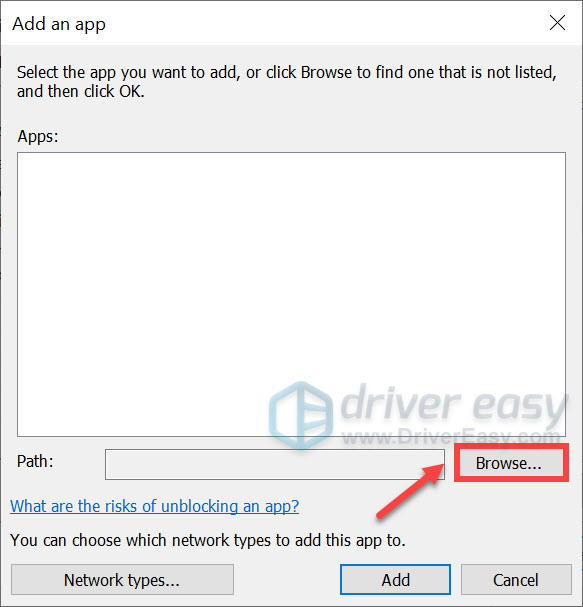
אם אינך יודע מהי תיקיית ההתקנה עבור Steam שלך, פשוט לחץ לחיצה ימנית על קיצור הדרך שלה ובחר פתח את מיקום הקובץ .
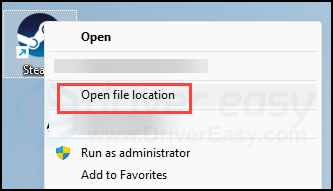
- למצוא steam.exe וללחוץ עליו. לאחר מכן לחץ לִפְתוֹחַ .
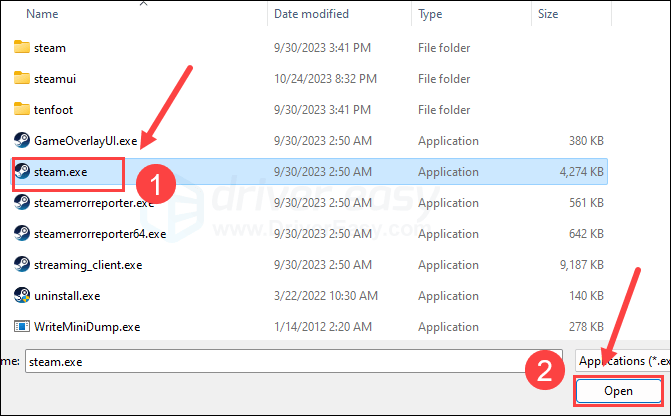
- כאשר הוא נמצא, לחץ לְהוֹסִיף .
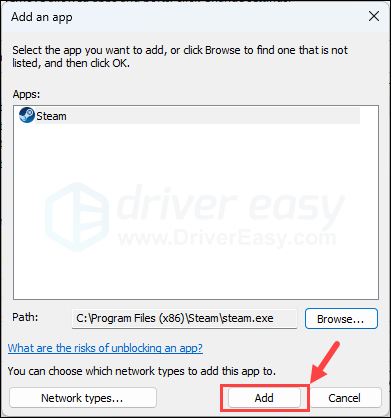
- כעת ודא ש-Steam ו-Helldivers 2 נוספו לרשימה וסמן תְחוּם , פְּרָטִי , ו פּוּמְבֵּי . לאחר שתסיים, לחץ בסדר .
נסה להפעיל את Helldivers 2 שוב כדי לראות אם הוא עדיין קורס. אם כן, נא להמשיך הלאה.
7. תיקון קבצי מערכת
אם אתה מתמודד עם בעיות מתמשכות עם Helldivers 2 ואף אחד מהפתרונות הקודמים לא הוכיח את עצמו כיעיל, ייתכן שקובצי המערכת הפגומים שלך אשמים. כדי לתקן זאת, תיקון קבצי המערכת הופך להיות חיוני. הכלי System File Checker (SFC) יכול לסייע לך בתהליך זה. על ידי ביצוע הפקודה 'sfc /scannow', אתה יכול ליזום סריקה המזהה בעיות ומתקן קבצי מערכת חסרים או פגומים. עם זאת, חשוב לציין זאת כלי SFC מתמקד בעיקר בסריקת קבצים עיקריים ועשוי להתעלם מבעיות קלות .
במצבים בהם הכלי SFC נופל, מומלץ כלי תיקון עוצמתי ומיוחד יותר של Windows. Fortect הוא כלי אוטומטי לתיקון חלונות המצטיין בזיהוי קבצים בעייתיים ובהחלפת קבצים לא תקינים. על ידי סריקה מקיפה של המחשב האישי שלך, Fortect יכולה לספק פתרון מקיף ויעיל יותר לתיקון מערכת Windows שלך.
- הורד והתקן את Fortect.
- פתח את Fortect. זה יפעיל סריקה בחינם של המחשב האישי שלך וייתן לך דוח מפורט של מצב המחשב האישי שלך .
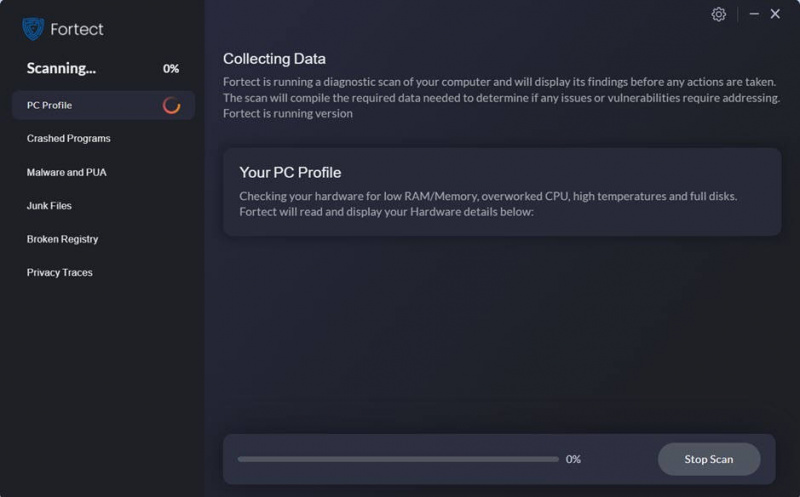
- לאחר שתסיים, תראה דוח המציג את כל הבעיות. כדי לתקן את כל הבעיות באופן אוטומטי, לחץ התחל תיקון (תצטרך לרכוש את הגרסה המלאה. היא מגיעה עם א 60 יום הבטחה להחזר כספי כך שתוכל לקבל החזר בכל עת אם Fortect לא יפתור את הבעיה שלך).
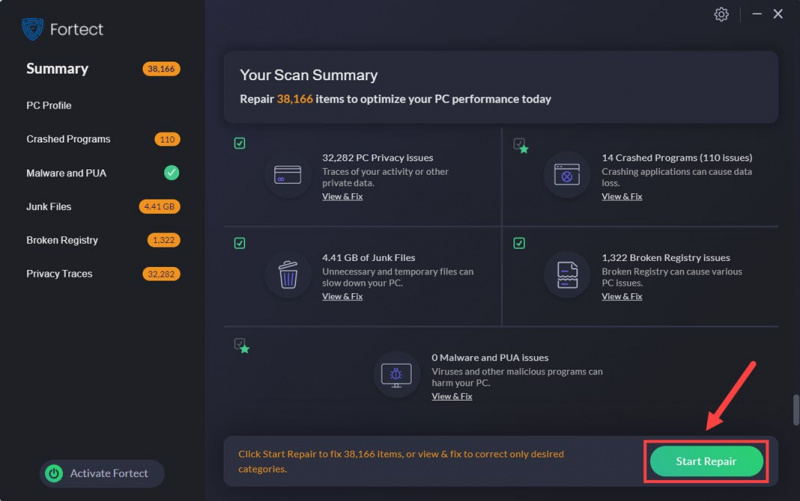
זהו זה עבור הפוסט. אם יש לך הצעות אחרות שעזרו לך לתקן את בעיית ההתרסקות של Helldivers 2 במחשב האישי, אל תהסס לשתף. כולנו אוזניים.






